Как создать новую учетную запись Gmail
Есть много причин, по которым вы можете захотеть узнать, как создать новую учетную запись Gmail. Для многих Gmail – это электронная почта. Это один из лучших почтовых сервисов не только с точки зрения его функций и удобства использования, но и потому, что он предлагает очень щедрые 15 ГБ бесплатного хранилища для потребителей, а дополнительные доступны всего за 1,99 доллара в месяц. Выглядеть более профессионально, чем ваша обычная учетная запись Yahoo или Hotmail, безусловно, тоже помогает. Если вы заполнили это пространство или просто хотите начать все сначала, создать новую учетную запись Gmail невероятно просто. Возможно, вы начали новый бизнес и вам нужен новый профессиональный адрес, или, может быть, ваше имя изменилось, и вам нужен адрес электронной почты, чтобы отразить это? Новички в Android обнаружат, что им нужен адрес Gmail, чтобы войти в систему и начать работу. Какой бы ни была причина, вот как именно создать новую учетную запись Gmail.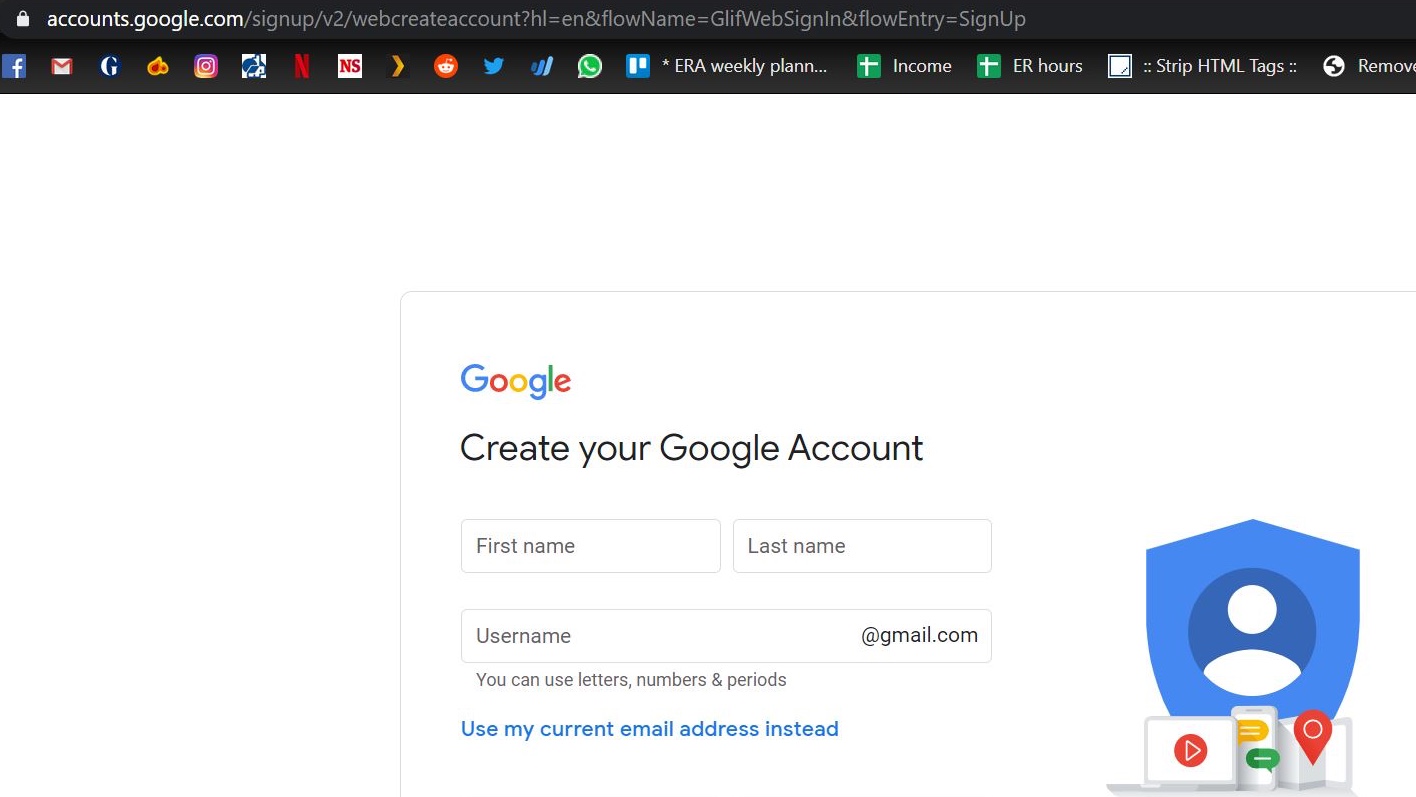 (Изображение предоставлено Google) Это на http://accounts.google.com/signup, и его также очень легко найти с помощью поиска, как и следовало ожидать от продукта Google.
(Изображение предоставлено Google) Это на http://accounts.google.com/signup, и его также очень легко найти с помощью поиска, как и следовало ожидать от продукта Google.
2. Введите свое имя, желаемый адрес и пароль.
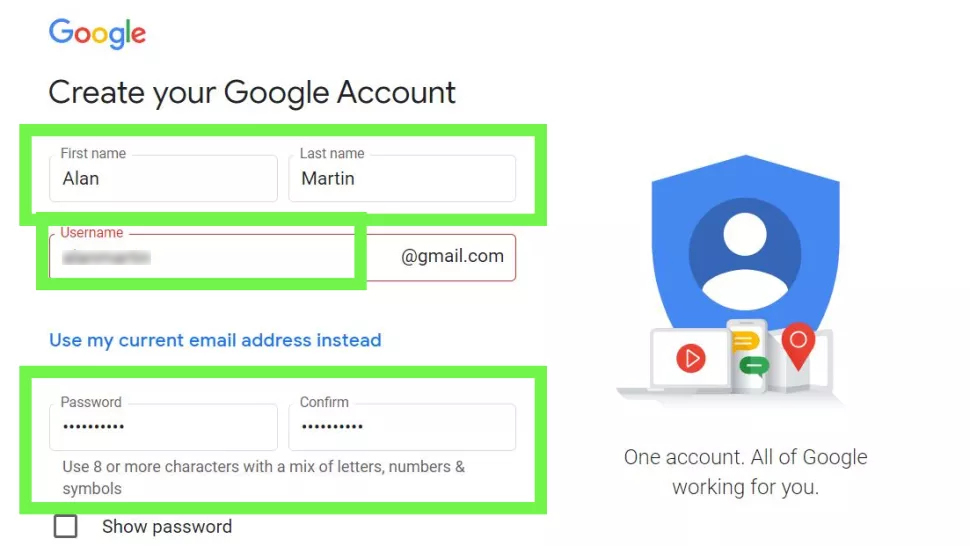 (Изображение предоставлено Google) Google требуется некоторая довольно базовая информация, чтобы открыть вашу учетную запись Gmail: ваше имя, фамилию, желаемое имя пользователя и пароль (набранный дважды, чтобы убедиться в отсутствии опечаток). Хотя не существует правила, согласно которому вы должны использовать свое настоящее имя, как в случае с Facebook, имейте в виду, что именно так вас будут видеть получатели ваших писем.
(Изображение предоставлено Google) Google требуется некоторая довольно базовая информация, чтобы открыть вашу учетную запись Gmail: ваше имя, фамилию, желаемое имя пользователя и пароль (набранный дважды, чтобы убедиться в отсутствии опечаток). Хотя не существует правила, согласно которому вы должны использовать свое настоящее имя, как в случае с Facebook, имейте в виду, что именно так вас будут видеть получатели ваших писем.
3. Найдите уникальный адрес электронной почты (необязательно).
Пропустите этот раздел, если вы не видите ошибку ниже.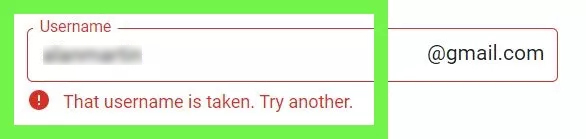 (Изображение предоставлено Google). Люди получают адреса Gmail с 2004 года, поэтому, если ваше имя не является действительно необычным, очень маловероятно, что вы получите адрес вашей мечты firstnamelastname@gmail.com с первой попытки. Мыслите творчески. Попробуйте указать начальную букву, свою профессию или серию цифр, которые вам запомнились, но избегайте всего, что может быть полезно для киберпреступников, стремящихся украсть ваши данные для попыток фишинга. (Примечание. Gmail игнорирует точки в дескрипторах электронной почты, поэтому «john.smith», «joh.nsmith» и «johnsm.ith» будут эквивалентны «johnsmith@gmail.com».) Нажмите за пределами поля, когда вы изменили имя пользователя. Сделайте это достаточное количество раз, и в конечном итоге предупреждение о том, что адрес электронной почты уже существует, исчезнет. Это означает, что он доступен и вы можете забрать его. Возможно, вам потребуется подтвердить свою личность, предоставив Google свой номер телефона для кода двухфакторной аутентификации.
(Изображение предоставлено Google). Люди получают адреса Gmail с 2004 года, поэтому, если ваше имя не является действительно необычным, очень маловероятно, что вы получите адрес вашей мечты firstnamelastname@gmail.com с первой попытки. Мыслите творчески. Попробуйте указать начальную букву, свою профессию или серию цифр, которые вам запомнились, но избегайте всего, что может быть полезно для киберпреступников, стремящихся украсть ваши данные для попыток фишинга. (Примечание. Gmail игнорирует точки в дескрипторах электронной почты, поэтому «john.smith», «joh.nsmith» и «johnsm.ith» будут эквивалентны «johnsmith@gmail.com».) Нажмите за пределами поля, когда вы изменили имя пользователя. Сделайте это достаточное количество раз, и в конечном итоге предупреждение о том, что адрес электронной почты уже существует, исчезнет. Это означает, что он доступен и вы можете забрать его. Возможно, вам потребуется подтвердить свою личность, предоставив Google свой номер телефона для кода двухфакторной аутентификации.
4. Введите личную информацию.
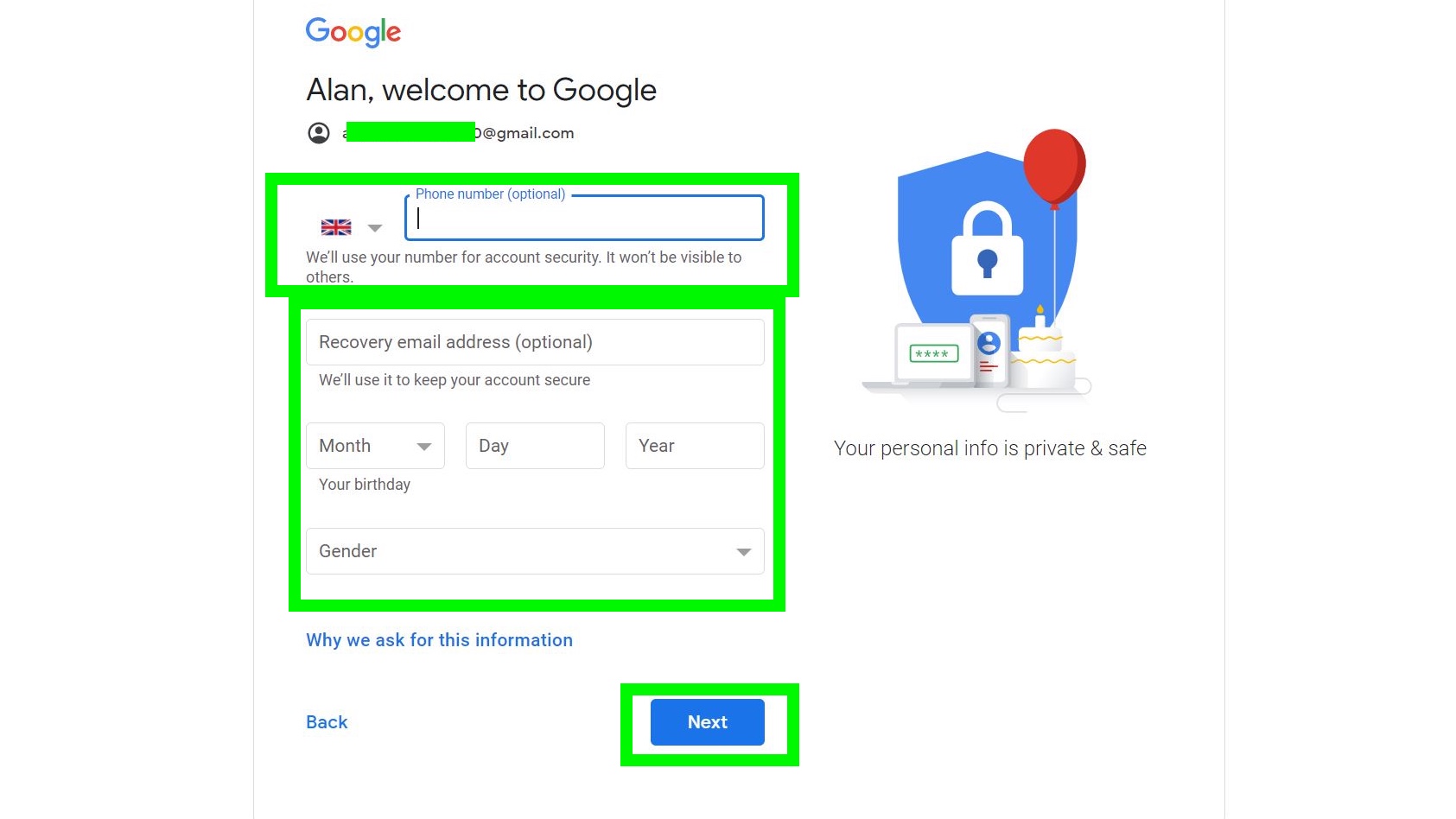 (Изображение предоставлено Google) Вы в игре! Теперь вам просто нужно заполнить еще несколько деталей, прежде чем вы сможете начать использовать свою новую блестящую учетную запись Gmail. Обратите внимание, что на этот раз два поля не являются обязательными. Нет необходимости вводить свой номер телефона или резервный адрес электронной почты, если вы этого не хотите, хотя последнее кажется разумной мерой предосторожности, чтобы избежать блокировки в будущем. Вы также можете получить приглашение использовать свой номер телефона для своей учетной записи – почувствуйте бесплатно нажмите Пропустить.
(Изображение предоставлено Google) Вы в игре! Теперь вам просто нужно заполнить еще несколько деталей, прежде чем вы сможете начать использовать свою новую блестящую учетную запись Gmail. Обратите внимание, что на этот раз два поля не являются обязательными. Нет необходимости вводить свой номер телефона или резервный адрес электронной почты, если вы этого не хотите, хотя последнее кажется разумной мерой предосторожности, чтобы избежать блокировки в будущем. Вы также можете получить приглашение использовать свой номер телефона для своей учетной записи – почувствуйте бесплатно нажмите Пропустить.
5. Заполните раздел “Конфиденциальность и условия”.
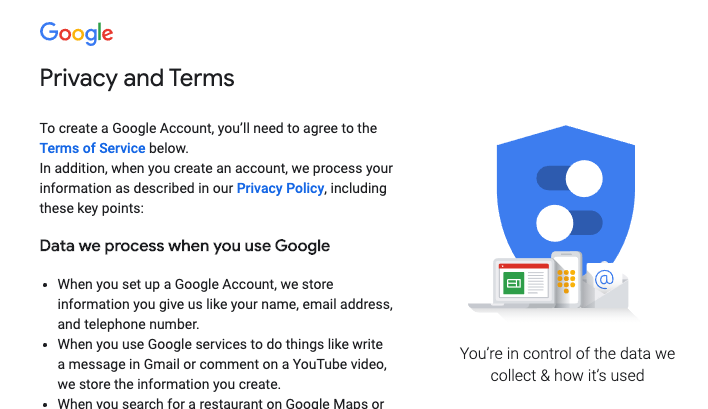 (Изображение предоставлено Google) Легко пройти через это и просто отметить два обязательных поля – что вы соглашаетесь соблюдать правила Google и соглашаетесь на обработку вашей информации в соответствии с политикой конфиденциальности – но на самом деле есть несколько дополнительных настроек доступный.
(Изображение предоставлено Google) Легко пройти через это и просто отметить два обязательных поля – что вы соглашаетесь соблюдать правила Google и соглашаетесь на обработку вашей информации в соответствии с политикой конфиденциальности – но на самом деле есть несколько дополнительных настроек доступный. 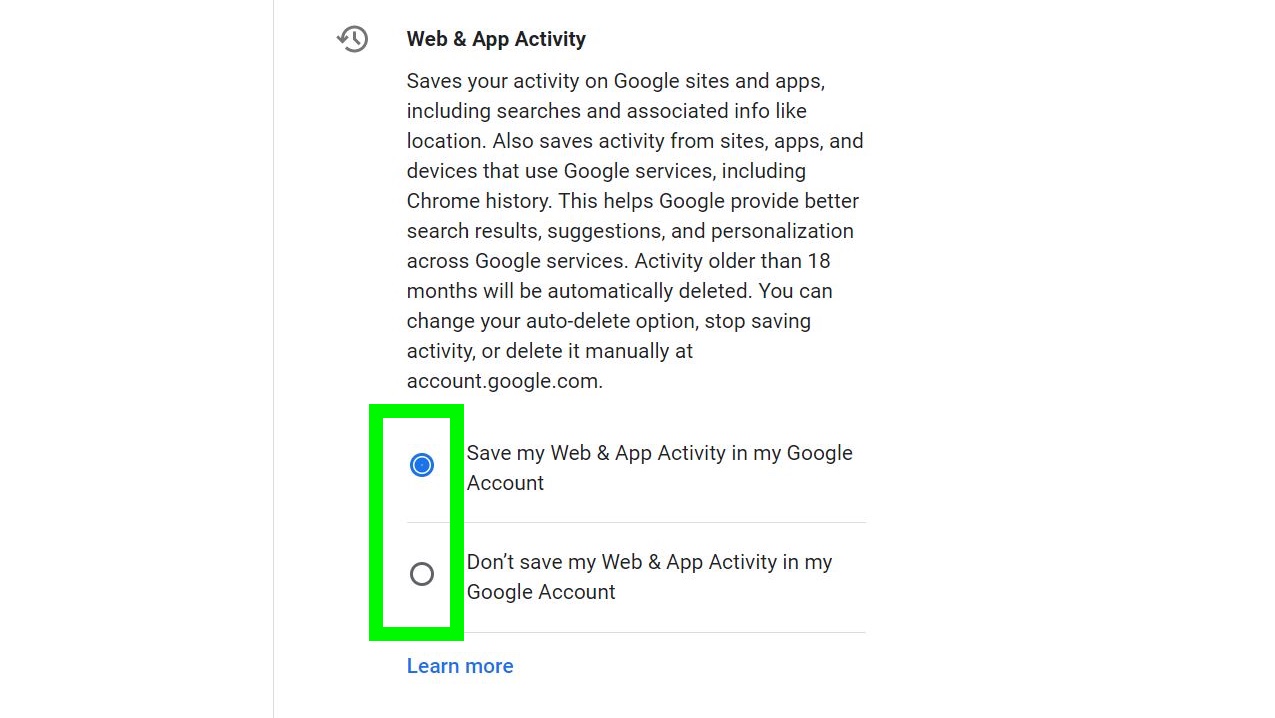 (Изображение предоставлено Google). Раскройте раскрывающийся список «Дополнительные параметры» чуть выше флажков, и вы можете остановить персонализацию рекламы и запретить привязку вашего приложения, Интернета и истории YouTube к вашей новой учетной записи, если хотите. Ваша страница может выглядеть по-другому, в зависимости от по правилам вашей страны.
(Изображение предоставлено Google). Раскройте раскрывающийся список «Дополнительные параметры» чуть выше флажков, и вы можете остановить персонализацию рекламы и запретить привязку вашего приложения, Интернета и истории YouTube к вашей новой учетной записи, если хотите. Ваша страница может выглядеть по-другому, в зависимости от по правилам вашей страны.
6. Ваша учетная запись Google готова.
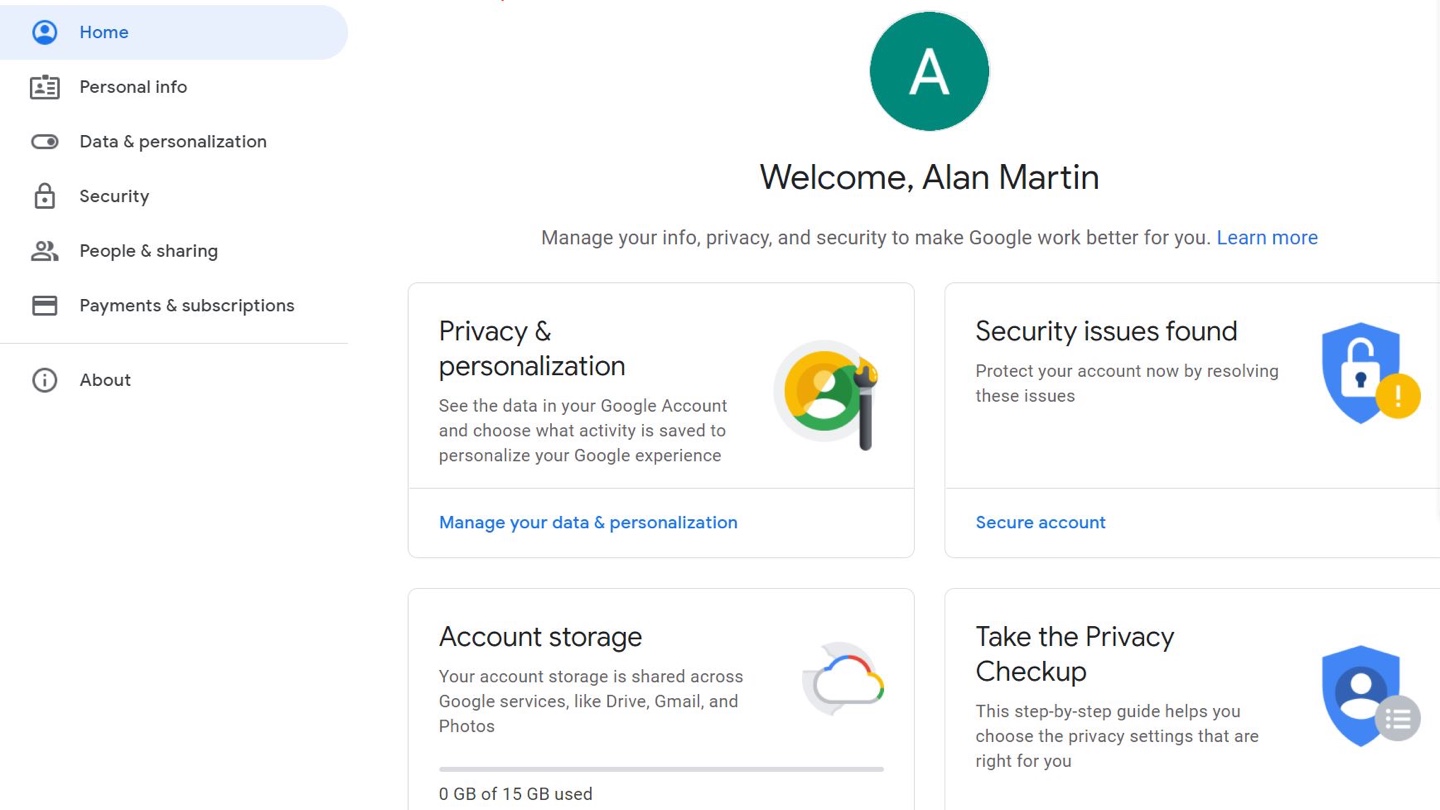 (Изображение предоставлено Google) Вы создали учетную запись Google, а вместе с ней и свой бесплатный адрес Gmail. Вы также можете щелкнуть значок Gmail в правом верхнем углу.
(Изображение предоставлено Google) Вы создали учетную запись Google, а вместе с ней и свой бесплатный адрес Gmail. Вы также можете щелкнуть значок Gmail в правом верхнем углу.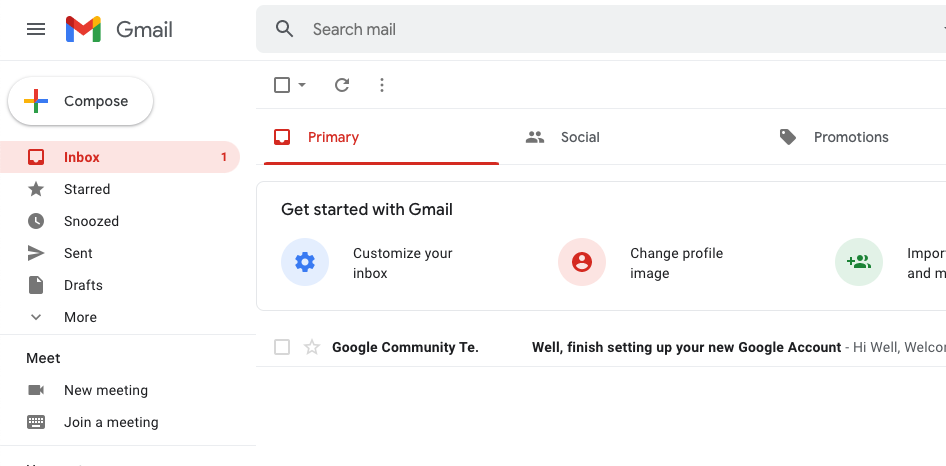 (Изображение предоставлено Google)
(Изображение предоставлено Google)
Дополнительные советы по Gmail
- Как использовать Gmail – важные советы и рекомендации
- Как создать новую учетную запись Gmail
- Как удалить свою учетную запись Gmail
- Как выйти из Gmail
- Как изменить свое имя в Gmail
- Как заблокировать электронную почту в Gmail
- Как отозвать электронную почту в Gmail
- Как отметить в Gmail все как прочитанные
- Как удалить все письма в Gmail
- Как создавать папки в Gmail
- Как очистить корзину в Gmail
- Как изменить пароль в Gmail
- Как заархивировать электронную почту в Gmail
- Как активировать темный режим Gmail
- Как включить двухфакторную аутентификацию Gmail
Лучшие на сегодня ноутбуки и ноутбуки Chromebook предложения






